Hoe u een watermerk aan foto's op de iPhone kunt toevoegen/verwijderen: 3 eenvoudige methoden vergeleken
Onze iPhones zijn nu capabele camera's die waardevolle momenten vastleggen. Er kan echter een probleem zijn bij het online plaatsen van foto's. Wat als uw foto zonder krediet wordt misbruikt? Door eigendom aan te tonen, biedt watermerken een extra mate van veiligheid, vergelijkbaar met een klein digitaal schild. Deze gids behandelt hoe je foto's op de iPhone van een watermerk kunt voorzien foto's op drie eenvoudige manieren en hoe u watermerken kunt verwijderen met een online tool. We zullen kijken naar het gebruik van de ingebouwde bewerkingsfuncties op uw telefoon, leren hoe u uw ervaring kunt aanpassen met watermerk-apps en u zelfs laten kennismaken met enkele gratis internetopties voor onderweg. U kunt met een gerust hart de fotografische meesterwerken van uw iPhone delen, wetende dat ze op deze manieren beschermd zijn!
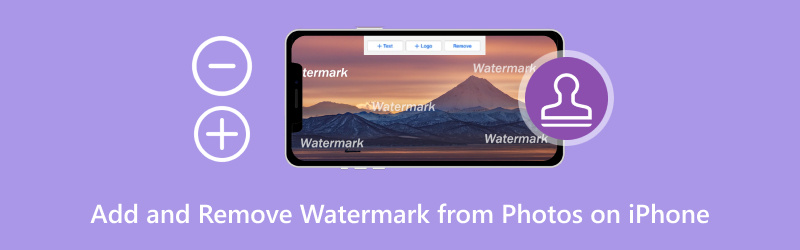
- GIDSENLIJST
- Deel 1. Foto's van een watermerk voorzien op de iPhone - Foto's-app, Fotor, iLoveIMG
- Deel 2. Vergelijking van de drie methoden
- Deel 3. Hoe u watermerken van foto's voor iPhone online kunt verwijderen met Arkthinker Watermark Remover
- Deel 4. Veelgestelde vragen over het toevoegen en verwijderen van watermerk aan foto's op de iPhone
Deel 1. Foto's van een watermerk voorzien op de iPhone - Foto's, Fotor, iLoveIMG
Wilt u uw prachtige iPhone-foto's beschermen tegen cyberdiefstal? De oplossing is watermerken! In dit bericht worden drie methoden behandeld voor het toevoegen van een watermerk aan foto's op de iPhone. We zullen de ingebouwde bewerkingsfuncties van de Foto's-app onderzoeken, evenals bekende tools zoals Photos, Fotor en iLoveIMG. Laten we aan de slag gaan en uw iPhone-fotografie beschermen!
Methode 1. Foto's App
Het is spannend om je prachtige iPhone-foto's met de wereld te delen, maar je bent misschien bang dat ze worden gestolen. Net als een kleine handtekening geeft een watermerk een extra beveiligingslaag terwijl u het eigendom van uw creatie bevestigt. Het beste gedeelte? U hoeft geen complexe apps te installeren! Deze tutorial laat zien hoe je foto's op de iPhone kunt watermerken vanuit de Foto's-app. Laten we aan de slag gaan en uw prachtige fotografie opslaan!
Zoek de afbeelding die u van een watermerk wilt voorzien in uw Foto's-app en druk erop om deze toegankelijk te maken. Zoek de knop Bewerken.
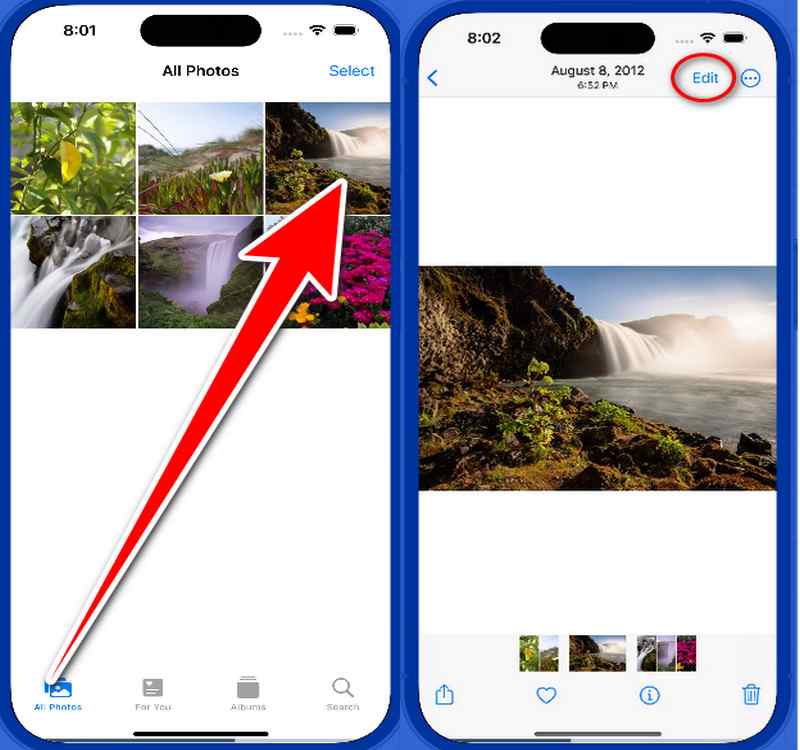
Zoek de pen erin. De markeringstools zijn nu toegankelijk. Selecteer Tekst door op de plusknop te tikken om uw watermerk direct aan de afbeelding toe te voegen.
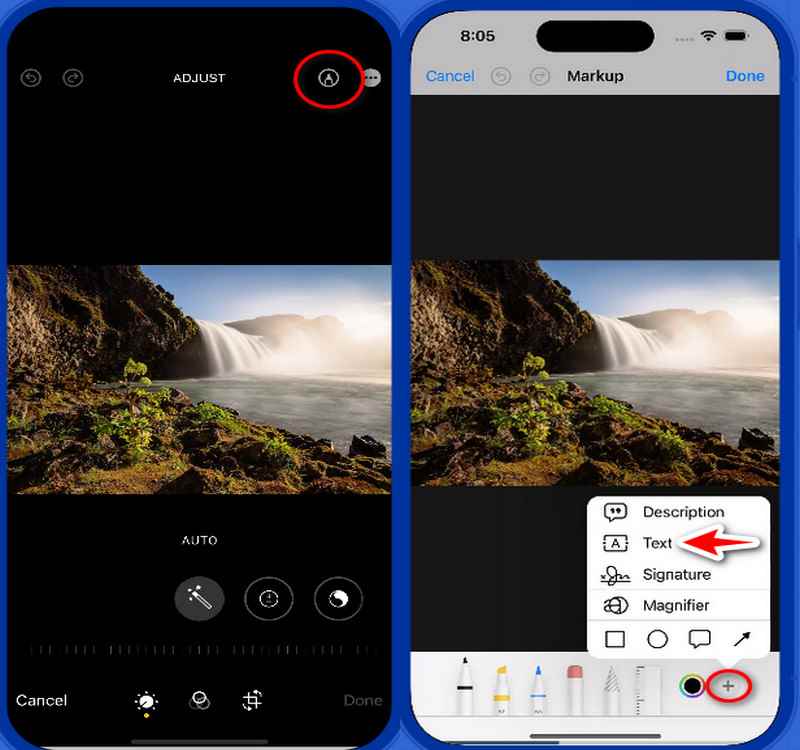
Uw tekst of handtekening kan overal op de afbeelding worden gesleept en neergezet. U kunt ook de dekking, kleur en grootte van het watermerk aanpassen met behulp van de bewerkingshulpmiddelen onderaan.
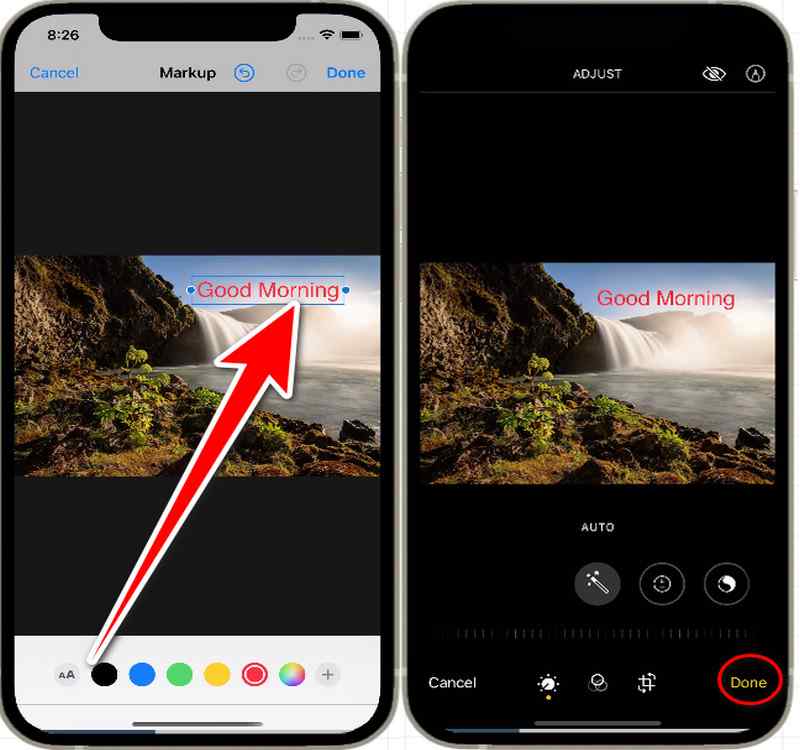
Tik op Gereed in de rechterbovenhoek als u tevreden bent met de positionering en het uiterlijk van uw watermerk. Daarbij wordt een nieuwe afbeelding van de foto met watermerk opgeslagen.
De Foto's-app biedt meer dan je denkt. Naast het watermerken van uw foto's, kunt u dit ook doen videoclips knippen op de iPhone met behulp van het ingebouwde trimhulpmiddel.
Methode 2. Fotor
Het delen van foto's op sociale netwerken vanaf uw iPhone is een geweldige manier om relaties op te bouwen, maar wat gebeurt er als iemand uw creaties meeneemt? Fotor biedt een eenvoudig te gebruiken oplossing! In deze inleiding wordt uitgelegd hoe u een watermerk aan foto's op een iPhone kunt toevoegen met Fotor, een gratis online fotobewerkingsprogramma. Met behulp van de gebruiksvriendelijke interface van Fotor begeleiden we u bij het proces waarmee u uw iPhone-foto's kunt omzetten in beschermde meesterwerken. Bereid je voor om je fantasie de vrije loop te laten en deel je foto's met vertrouwen, wetende dat een aangepast watermerk ze zal verdedigen!
Gebruik uw iPhone om Fotor te bezoeken. Start Safari of uw favoriete online browser op uw iPhone. Ga naar de Fotor-website om toegang te krijgen.
Om uw foto te uploaden, klikt u op de knop Afbeelding openen. Bekijk de bewerkingsmogelijkheden van Fotor nadat uw foto is ingediend.
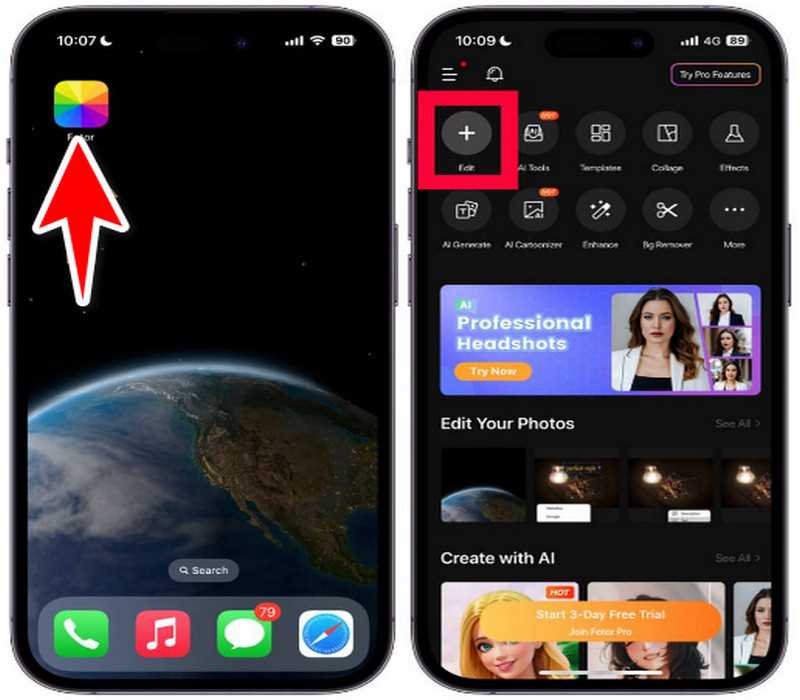
Selecteer Tekst in het bewerkingsmenu door erop te klikken. U kunt hier elke gewenste tekst typen, waarbij u het lettertype, de grootte, de kleur en de dekking kunt wijzigen. Uw tekstwatermerk of logo kan overal op de afbeelding worden gesleept en neergezet. Om het gewenste effect te krijgen, wijzigt u de grootte, rotatie en transparantie met behulp van de bewerkingstools.
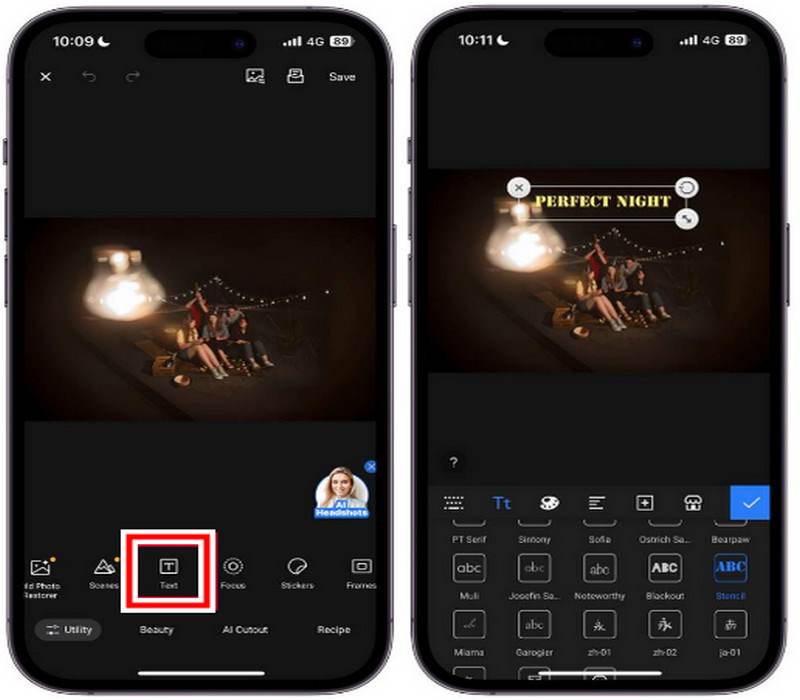
Nadat u tevreden bent met de positionering en het uiterlijk van het watermerk, tikt u op Opslaan in de rechterbovenhoek.
Methode 3. iLoveIMG
Het online delen van uw iPhone-foto's is een fantastische manier om uw vaardigheden te laten zien, maar het risico dat iemand deze als zijn eigen foto's claimt, kan ontmoedigend zijn. In deze introductie wordt onderzocht hoe u een watermerk aan foto's op de iPhone kunt toevoegen in iLoveIMG, een gratis online tool waarmee u met slechts een paar klikken een gepersonaliseerd watermerk aan uw iPhone-foto's kunt toevoegen. We begeleiden u door het proces en transformeren uw iPhone-foto's in beschermde meesterwerken, allemaal binnen de gebruiksvriendelijke interface van iLoveIMG. Bereid je voor om je creativiteit de vrije loop te laten en deel je foto's met vertrouwen, wetende dat een uniek watermerk gemaakt met iLoveIMG ze zal beschermen!
Start Safari of uw favoriete online browser op uw iPhone en zoek naar de online tool. Tik op de Selecteer Afbeeldingen knop. Je ziet opties om je foto te uploaden.
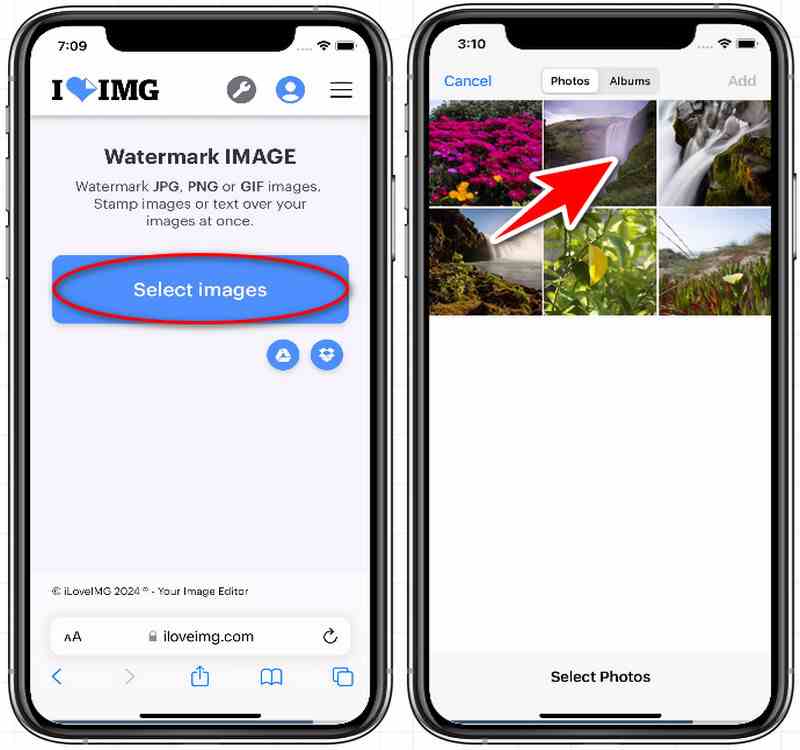
Om de gewenste tekst in te voeren, tikt u op Tekst toevoegen. Het lettertype, de grootte, de kleur en de dekking kunnen allemaal worden gewijzigd met de meegeleverde bewerkingstools. Sleep het naar de gewenste plek op uw afbeelding. Voor de beste plaatsing gebruikt u de bewerkingshulpmiddelen om de grootte, rotatie en transparantie te wijzigen.
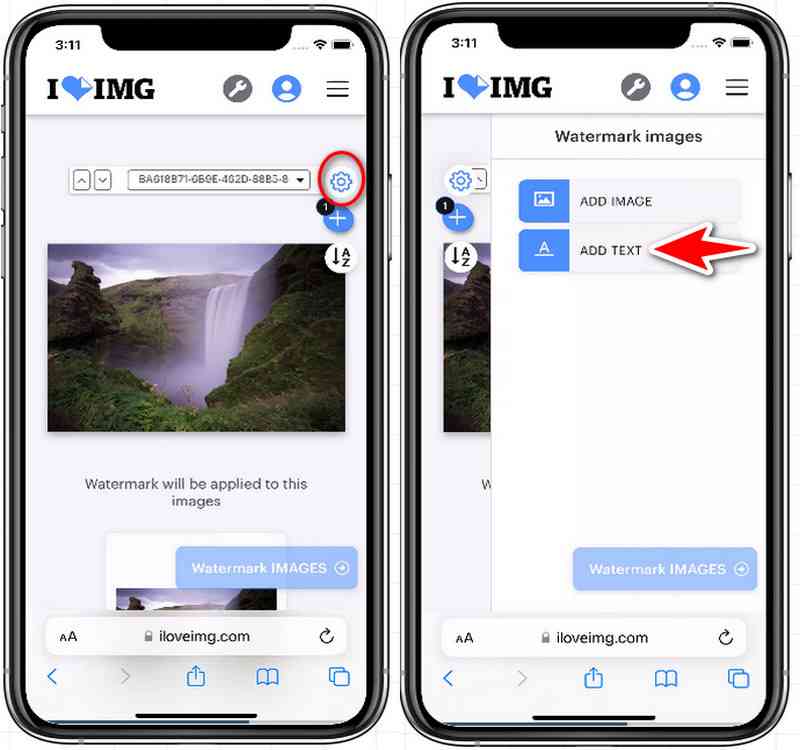
Na verwerking van uw foto toont iLoveIMG de versie met watermerk. Om de afbeelding met een watermerk weer op te slaan in de opslag op uw iPhone, tikt u op Downloaden.
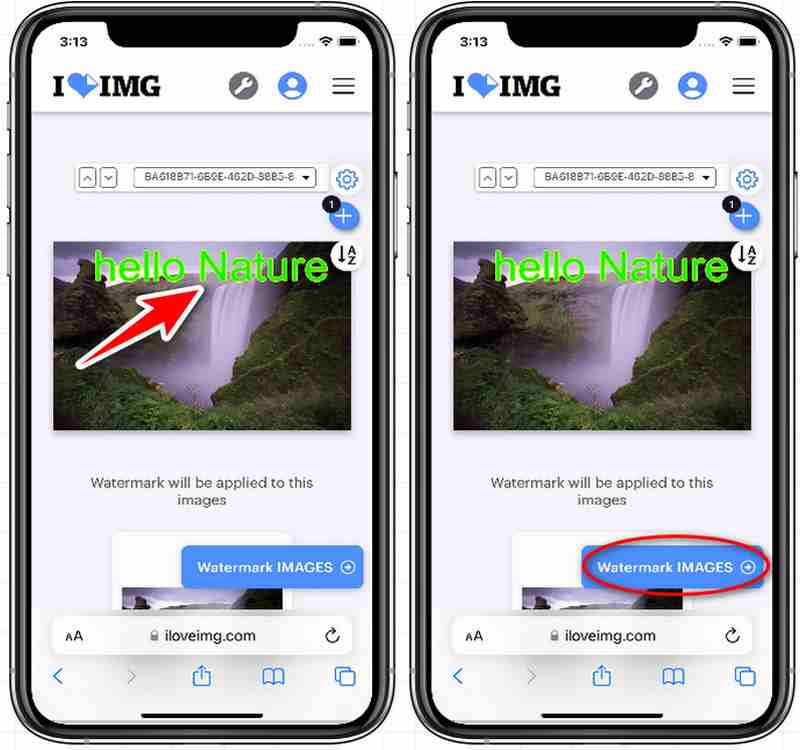
Deel 2. Vergelijking van de drie methoden
Een handtekeningachtige mate van beveiliging wordt toegevoegd door uw afbeeldingen van een watermerk te voorzien om te bewijzen wie de eigenaar is. Hoe kun je echter de beste methode kiezen om je iPhone-foto's van een watermerk te voorzien, met zoveel beschikbare opties? Deze tutorial vergelijkt drie veelgebruikte benaderingen naast elkaar: de ingebouwde Photos-app, de gratis webapplicatie iLoveIMG en de Fotor-foto-editor. Om u te helpen bij het selecteren van de aanpak die het beste aansluit bij uw doelstellingen, geeft de volgende tabel de meest opvallende kenmerken van elke methode weer:
| Functie | Foto's App | Fotor | iLoveIMG |
|---|---|---|---|
| Beschikbaarheid | Vooraf geïnstalleerd op iPhone | Webgebaseerd hulpmiddel | Webgebaseerd hulpmiddel |
| Kosten | Vrij | Gratis (basis) | Gratis (basis) |
| Watermerktype | Tekst of handtekening | Tekst, embleem | Tekst, embleem |
| Maatwerk | Beperkt (lettertype, kleur, dekking) | Hoog (lettertypen, kleuren, effecten) | Matig (lettertype, kleur, dekking) |
| Offline-functionaliteit | Ja | Nee | Nee |
| Makkelijk te gebruiken | Erg makkelijk | Eenvoudig | Eenvoudig |
| Best voor | Basis watermerken | Meer maatwerk | Watermerken onderweg |
Deel 3. Hoe u watermerken van foto's voor iPhone online kunt verwijderen met Arkthinker Watermark Remover
Stel je voor dat je afbeeldingen met lelijke watermerken omzet in scherpe, goed gedefinieerde kunstwerken. Met behulp van kunstmatige intelligentie (AI) analyseert ArkThinker het watermerk en verwijdert het met succes. Deze tutorial laat je kennismaken met ArkThinker Watermerkverwijderaar, een gratis webapplicatie waarmee u snel en eenvoudig watermerken van iPhone-foto's kunt verwijderen! We zullen bespreken hoe je watermerken van foto's op de iPhone kunt verwijderen met ArkThinker om foto's met lelijke watermerken om te zetten in scherpe, leesbare kunstwerken. Bereid je voor om je foto's een nieuw perspectief te geven en hun volledige potentieel te realiseren!
Start Safari op uw iPhone en klik op de link om rechtstreeks naar de toolpagina ArkThinker Watermark Remover te gaan. Klik in het midden van de pagina op de Afbeelding uploaden knop.
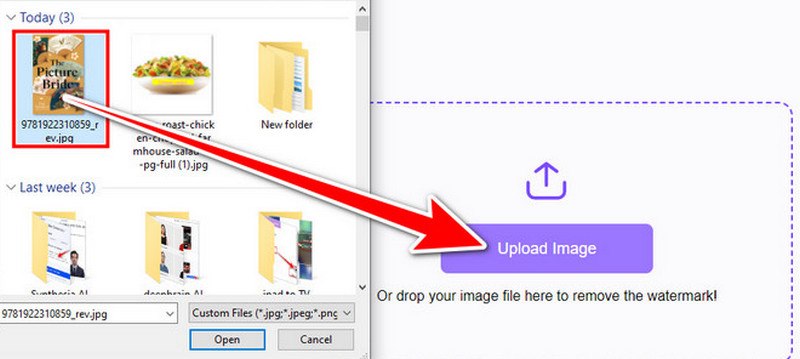
Om een watermerk te verwijderen, schetst u voorzichtig het gewenste gebied met uw vinger met behulp van het penseel of lasogereedschap. De effecten van de verwijdering zijn beter naarmate u nauwkeuriger bent.
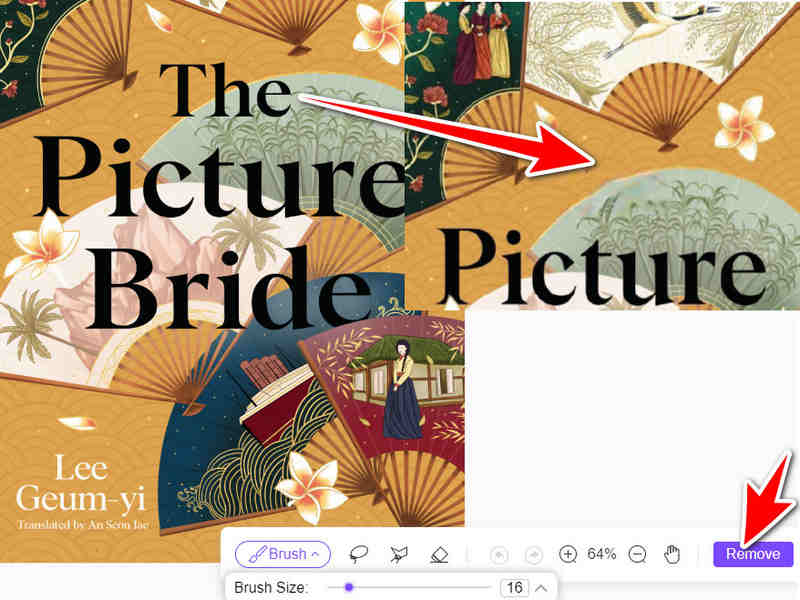
Na analyse van de afbeelding met behulp van zijn AI-technologie, zal ArkThinker het watermerk verwijderen. Als je tevreden bent, druk je op de knop Downloaden om de afbeelding zonder watermerk terug te zetten naar de opslag op je iPhone.
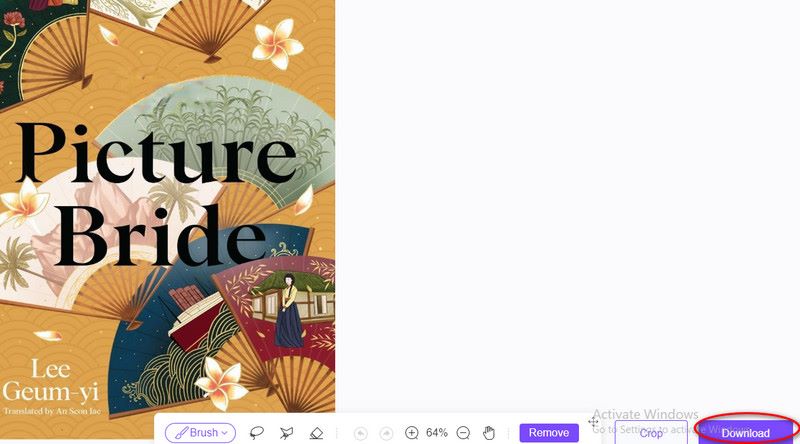
Deze webwatermerkverwijderingstool verwijdert niet alleen watermerken uit afbeeldingen, maar ook verwijdert teksten uit afbeeldingen, logo's, stickers en emoji's. Je kunt het op elk gewenst moment proberen en de functies ervan verkennen.
Deel 4. Veelgestelde vragen over het toevoegen en verwijderen van watermerk aan foto's op de iPhone
Welke voordelen biedt het watermerken van mijn iPhone-foto's?
Een watermerk bevestigt het eigendom van uw foto's en beschermt ze tegen internetdiefstal. Ze kunnen dienen als brandingtool voor uw foto's en zorgen voor een gepolijste toets.
Welke andere opties heb ik om mijn iPhone-foto's van een watermerk te voorzien?
Welke andere opties heb ik om mijn iPhone-foto's van een watermerk te voorzien?
Kan een transparant watermerk op iPhone-foto's worden toegevoegd?
U kunt de dekking van uw watermerk wijzigen met bepaalde watermerktoepassingen, waardoor het gedeeltelijk transparant wordt. Als u een watermerk wilt dat niet te opvallend is en de afbeelding niet inhaalt, kan dit een geschikte keuze zijn.
Conclusie
Kortom, er zijn verschillende manieren hoe je een watermerk aan foto's op de iPhone toevoegt, inclusief het gebruik van de ingebouwde afbeeldingenfunctie, apps van derden zoals Fotor of internetbronnen zoals iLoveIMG. Bij elke methode zijn verschillende functies en mate van aanpassing beschikbaar. Internetprogramma's zoals ArkThinker Watermark Remover bieden een praktische manier om watermerken te verwijderen. De beslissing is gebaseerd op het beoogde functionaliteitsniveau en op individuele voorkeuren.
Wat vind je van dit bericht? Klik om dit bericht te beoordelen.
Uitstekend
Beoordeling: 4.9 / 5 (gebaseerd op 475 stemmen)
Vind meer oplossingen
Hoe u een watermerk aan video kunt toevoegen op verschillende apparaten 2024 Hoe u een afbeelding zonder verlies kunt opschalen naar 4K met AI (online en offline) Volledige gids voor het verwijderen van Wondershare Filmora-watermerk 3 Shutterstock-watermerkverwijderaars om watermerken te verwijderen Methoden om watermerk aan GIF toe te voegen en watermerk op GIF te verwijderen Hoe Photoshop te gebruiken om watermerk effectief te verwijderenRelatieve artikelen
- Bewerk afbeelding
- Geanimeerde GIF's bewerken en bijsnijden op 4 effectieve manieren
- 10 GIF-converters om te converteren tussen afbeeldingen/video's en GIF's
- Beste GIF-editortools die geschikt zijn voor alle computers en apparaten
- Hoe GIF te maken van afbeeldingen op desktop en mobiele telefoon
- Snelle stappen voor het toevoegen van tekst aan een GIF met Caption Maker Tools
- Muziek toevoegen aan GIF: voeg muziek toe aan uw GIF na het converteren
- GIF Resizer: ultieme tools om het formaat van uw geanimeerde GIF te wijzigen
- [6 Tools] Hoe u een GIF-loopwijziging kunt instellen en deze voor altijd kunt afspelen
- GIF-snijder: GIF knippen met eenvoudige en snelle methoden
- Hoe Alamy-watermerk uit afbeeldingen te verwijderen (100% werkt)



